I tutorial di grafica
Inkscape
- Inkscape
- Novità di Inkscape 0.46
- Panoramica sui nodi
- Esercizi pratici con i nodi
- Agganciare a griglia e guide
- Creazione e modifica stelle e spirali
- Logo con effetto riflesso
- Stelle e poligoni: variazioni sul tema
- Creare un motivo
- Raddoppiare un bordo
- Testo su tracciato
- Vettorializzare in automatico
- Vettorializzare a mano
- Disegnare una bandiera
- Disegnare una palla tridimensionale
- Modificare e fondere forme e tracciati
- Gestire i riempimenti sfumati
- Creare un albero di Natale stilizzato
- Pulsante bombato e traslucido
- Creare un'ombra
- Usare font non gestiti
- Schematizzare una mappa
- Disegnare una freccia
Gimp
- Gimp
- FAQ
- Plug-in: Gimp in una sola finestra
- Rendere la pelle vellutata
- Creare un semplice header
- Dalla foto al layout
- Aggiungere crepe e macchie di ruggine a una foto
- Invecchiare una foto
- Preparare un layout
- Disegnare il profilo di una città
- Ritagli irregolari
- GIF animata con Gimp
- Riproduzione effetto ritratto Marilyn di Andy Warhol
- Creare una GIF trasparente
- Ritagliare con la penna Bezier
- Riflettere un oggetto circolare
- Fotomontaggio
- La palla tridimensionale
- Il pulsante gloss
- Ombra a cascata
IrfanView
- IrfanView
- Rinominare dei files in blocco
- Creare una presentazione o un salvaschermo
- Aggiustare una foto, aggiungere del testo, creare una foto panoramica
PhotoFiltre
- PhotoFiltre - Panoramica sugli strumenti
- Ridimensionare e ritagliare con Photofiltre
- Modificare immagini in blocco
Varie
[Inkscape] Albero di Natale
Notizia del 23/12/2006
Con lo strumento Disegna tracciati e linee dritte disegno una sagoma a zig-zag che dia l'idea di un abete:
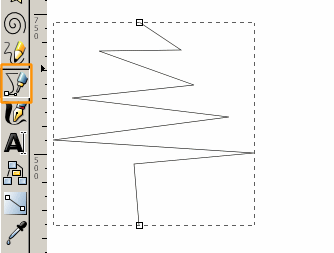
***
Scelgo lo strumento di Gestione dei nodi:
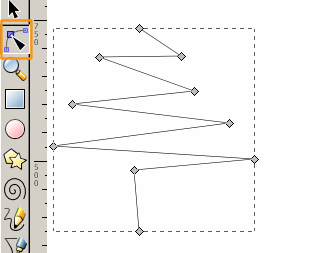
***
Disegno un rettangolo che comprenda tutta la figura in modo da attivare tutti i nodi e poterli modificare in un colpo solo:

***
Con l'opzione Rendi curvilinei i nodi selezionati arrotondo gli spigoli e attivo le maniglie di curvatura:
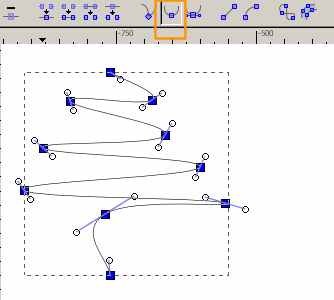
***
Per modificare l'aspetto dell'albero, apro il pannello di Gestione riempimento e contorni e imposto un bordo verde scuro con uno spessore di 30 pixel; inoltre scelgo l'arrotondamento per gli estremi della linea e per le curvature; naturalmente trattandosi di una linea, non ho bisogno di impostare alcun riempimento:
![]()
***
Con lo strumento Freccia ridimensiono l'albero:
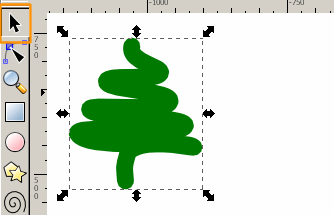
***
Riattivo i nodi e modifico le curvature:
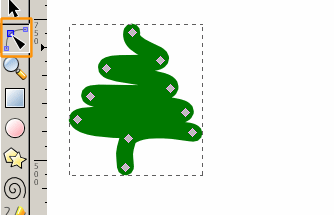
***
Nel caso mi serva, "spezzo" i nodi (dopo averli selezionati tutti) in modo da gestire separatamente le due curvature:
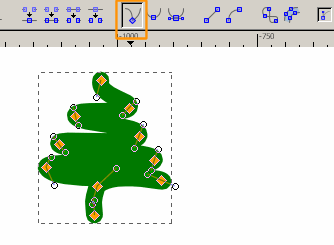
***
Terminato l'albero, disegno una stella che probabilmente uscirà col medesimo bordo impostato per l'albero, perciò tramite il pannello di gestione dei riempimenti procedo a modificarne l'aspetto dandole un riempimento giallo carico e togliendo il bordo:
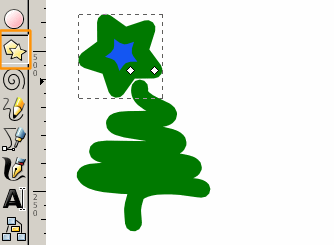
***
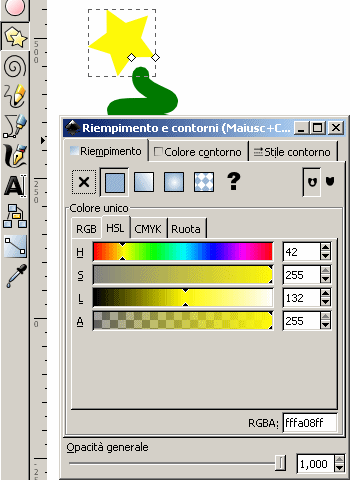
Nota: per ottenere una stella a cinque punte non arrotondate, potrebbero essere necessarie altre modifiche nel caso in cui in un precedente lavoro si siano impostati valori diversi per numero di punte o arrotondamento delle stesse.
***
Con lo strumento freccia provvedo a ruotare, ridimensionare e spostare la stella sopra all'albero in modo da simulare un puntale:
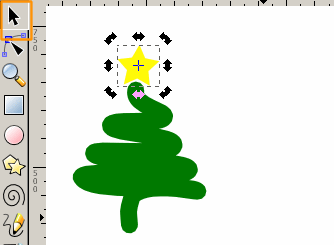
***
E questo è il risultato:

A questo punto sarà sufficiente esportare il file come immagine raster: File -> Esporta bitmap per avere un file .png da utilizzare a nostro piacimento.
***
Tutorial correlati:
Torna a inizio pagina
Aggiungi il tuo commento
I campi con * sono obbligatori.
Torna a inizio pagina
Torna a inizio pagina

Commenti
Non ci sono ancora commenti a questa news!